Jak zůstat v bezpečí ve Windows 10 do roku 2030

Místo placení 30 dolarů za roční bezpečnostní aktualizace si udržte systém Windows 10 v bezpečí až do roku 2030 s tímto jednoduchým řešením.
Zástupci rychlého přístupu v Průzkumníku souborů jsou užitečným způsobem, jak snadno přistupovat k oblíbeným a nejčastěji používaným složkám. Ve výchozím nastavení je připnuto několik knihoven, včetně vašich složek Dokumenty a Fotografie. V Rychlém přístupu se také zobrazí vaše nejčastěji používané složky. Tato příručka se bude zabývat tím, jak vypnout zobrazování všech často používaných složek v Rychlém přístupu ve Windows 10.
Tip: Jednotlivé složky můžete ručně odebrat tak, že na ně kliknete pravým tlačítkem myši a poté kliknete na „Uvolnit z rychlého přístupu“ nebo „Odebrat z rychlého přístupu“.
Rychlý přístup je dostupný v navigačním podokně nalevo od Průzkumníka souborů. Možnosti Průzkumníka souborů lze konfigurovat kliknutím na tlačítko „Možnosti“, které se nachází zcela vpravo na kartě „Zobrazit“ v Průzkumníku souborů. Případně můžete stisknout klávesu Windows, napsat „Možnosti Průzkumníka souborů“ a stisknout Enter.
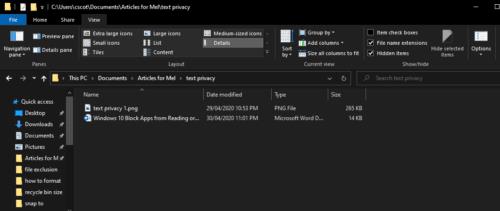
Rychlý přístup je dostupný přes navigační panel, nastavení lze konfigurovat kliknutím na „Možnosti“ na záložce „Zobrazit“.
Třetí pole na kartě Obecné v okně Možnosti složky ovládá nastavení ochrany osobních údajů pro Rychlý přístup. Zrušte zaškrtnutí políčka „Zobrazit často používané složky v Rychlém přístupu“ a kliknutím na „Použít“ nebo „OK“ změnu uložte.
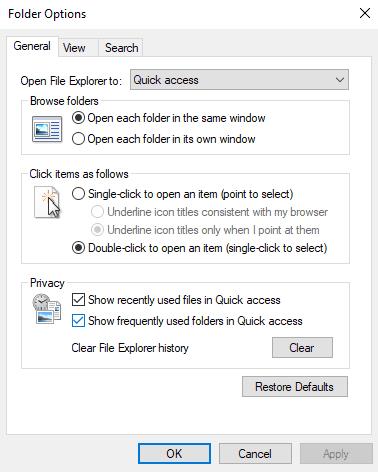
Zrušte zaškrtnutí políčka „Zobrazit často používané složky v Rychlém přístupu“, aby Rychlý přístup přestal doporučovat často používané složky.
Chcete-li také zastavit zobrazování naposledy použitých souborů v Rychlém přístupu, můžete také zrušit zaškrtnutí možnosti „Zobrazit naposledy použité soubory v Rychlém přístupu“. Pokud tak učiníte, doporučujeme kliknout na tlačítko „Vymazat“ a vymazat nedávno použitá data souborů a složek – jinak se mohou zobrazovat o něco déle. Pro uložení změn znovu klikněte na „OK“ nebo „Použít“.
Místo placení 30 dolarů za roční bezpečnostní aktualizace si udržte systém Windows 10 v bezpečí až do roku 2030 s tímto jednoduchým řešením.
Pokud jde o Windows, je vždy užitečné znát pár triků, jak se vypořádat s problémy, když se počítač začne porouchat. Mnoho lidí se nedávno setkalo s podobnou situací a restartovali své počítače pomocí tohoto super jednoduchého triku.
I když je to docela pohodlné, mnoho lidí nemá rádo automatické přehrávání kvůli bezpečnostním problémům. V této příručce se dozvíte několik způsobů, jak povolit nebo zakázat automatické přehrávání ve Windows 11.
Společnost Dell nabízí uživatelům řešení aktualizace z verze TPM 1.2 na TPM 2.0.
Mnoho lidí nikdy nepovažovalo dark web za skutečnou hrozbu, dokud jedna z jejich oblíbených služeb nevydala varování před únikem dat.
V systému Windows je někdy také nutné obnovit výchozí nastavení zabezpečení systému Windows, abyste opravili chyby připojení, přestali fungovat nebo se jednoduše chtěli vrátit do původního stavu...
Pokud vás zajímá, jak připnout libovolné okno tak, aby bylo vždy nad ostatními okny (vždy nahoře), přečtěte si hned tento článek!
Nesplňuje rychlost internetu ve vaší domácí Wi-Fi síti vaše očekávání? Existuje relativně levné a jednoduché řešení tohoto problému: adaptér Powerline.
Chyby související s diskem vašeho počítače mohou zabránit správnému spuštění systému a omezit přístup k souborům a aplikacím.
Pokud chcete vytvořit soukromý cloud pro sdílení a přenos velkých souborů bez jakýchkoli omezení, můžete si v počítači se systémem Windows 10 vytvořit FTP server (File Transfer Protocol Server).








